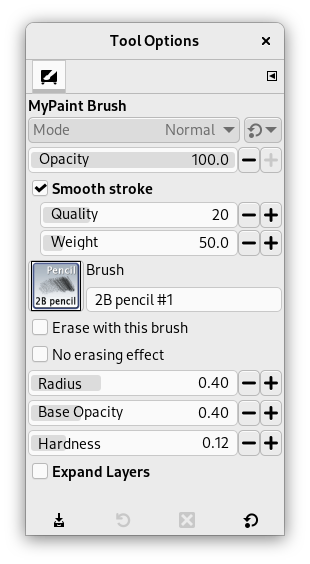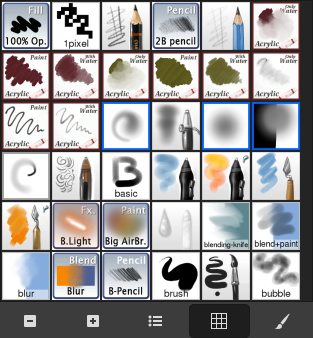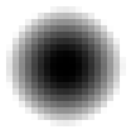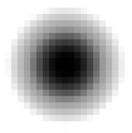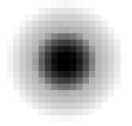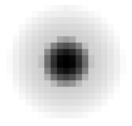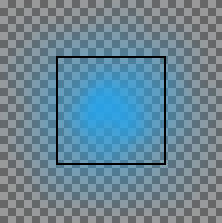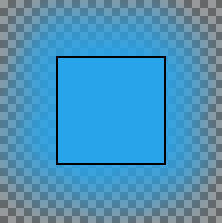MyPaint er et gratis open source-maleprogram med mange pensler. Libmypaint er blevet ændret i 2016 til en form, der kan bruges af andre programmer. GIMP kan bruge disse pensler.
Du kan finde mange samlinger af MyPaint-pensler på nettet i et komprimeret format (ofte en .zip-fil). Pak denne fil ud i en midlertidig mappe.
Gå først til → → . Der finder du stien til din personlige Mypaint-mappe.
-
Under Linux:
/home/DitBrugernavn/.mypaint/brushes. Vær opmærksom på, at det er en skjult mappe.Åbn dit filhåndteringsprogram. Markér indstillingen “Vis skjulte filer”. Gå til din personlige MyPaint-mappe. Hvis den ikke findes endnu, skal du oprette den med mappen “brushes” indeni.
Kopiér eller flyt alle de udpakkede filer fra din midlertidige mappe til
home/DitBrugernavn/.mypaint/brushes. -
Under Windows 10:
C:\Brugere\dit-brugernavn\.mypaint\brushes. Klik på dette element for at vælge det, og klik på ikonet, der åbner Windows Stifinder. I roden af din hjemmemappe skal du oprette en ny mappe kaldet “mypaint”. MyPaint-stien i Indstillinger bliverC:\Brugere\dit-brugernavn\mypaint.Kopiér eller flyt alle de udpakkede filer fra din midlertidige mappe til
C:\Brugere\dit-brugernavn\mypaint.
Aktivér værktøjet som nedenfor: Du skulle gerne have fået et MyPaint-penselikon i dialogen til værktøjsindstillingerne. Klik på dette ikon for at få vist alle MyPaint-pensler.
Der er forskellige måde at aktivere værktøjet på:
-
I hovedmenuen: → → .
-
Ved at klikke på værktøjsikonet
i Værktøjskassen.
-
Ved at bruge tastaturgenvejen Y.
Normalt vises værktøjsindstillingerne i et vindue under Værktøjskassen, så snart du aktiverer et værktøj. Hvis de ikke gør, kan du få adgang til dem fra hovedmenuen via → → , som åbner indstillingsvinduet for det valgte værktøj. Man kan også få adgang til de tilgængelige værktøjsindstillinger ved at dobbeltklikke på det tilsvarende værktøjsikon i Værktøjskassen.
Indstillingerne kan virke lidt forskelligt, alt efter hvilken MyPaint-pensel du bruger.
- Uigennemsigtighed
-
Til indstilling af penslens uigennemsigtighed (0,0 – 100,0). Uigennemsigtighed afhænger af en basis: se venligst nedenfor.
- Pensel
-
Ikonet for den aktive pensel vises. Hvis du klikker på det, vises listen over MyPaint-pensler, og du kan vælge en anden pensel.
I bjælken i bunden af dialogen har du knapper til mindre eller større ikoner og visning som liste eller som gitter. Knappen længst til højre åbner dialogen MyPaint-pensler.
- Radius
-
Til indstilling af penslens radius.
- Basisuigennemsigtighed
-
Disse værdier (0,00 - 2,00) er multiplikationsfaktorer. Hvis du f.eks. sætter denne indstilling til 0,50, bliver den maksimale uigennemsigtighed 100 * 0,50 = 50, selvom den stadig er 100,0 i indstillingen for Uigennemsigtighed.
Tabel 14.3. Eksempel på Basisuigennemsigtighed
Basisuigennemsigtighed
Uigennemsigtighed 100 50 25 1,00 
= 100

= 50

= 25
0,50 
= 50

= 25

= 12,5
2,00 
= 100

= 100

= 50
Basisuigennemsigtigheden kan gå helt op til 2,00. Naturligvis kan uigennemsigtigheden ikke overstige 100. I eksemplet kan du se, at en uigennemsigtighedsindstilling over 50 (100 * 2,00 = 200) faktisk er en uigennemsigtighed på 100, og 25 * 200 = 50 svarer til 50 * 1,00 = 50. Men denne mulighed er nyttig, når din Mypaint-pensel har en standarduigennemsigtighed på mindre end 100.
- Hårdhed
-
Jo hårdere penslen er, jo skarpere er den. Når du reducerer hårdheden, kan det ske, at Mypaint-penslen ikke virker, hvis penselstørrelsen er for lille.
- Bløde strøg
-
Hvis denne indstilling er markeret, bliver strøgene blødere. Der er to muligheder:
-
Kvalitet: Udglatningens dybde.
-
Vægt: Pennens tyngde.
-
- Slet med denne pensel
-
If this option is checked, the brush acts as an eraser. As with the Eraser tool, erased areas are transparent if there is an alpha layer, or the background color if there is no alpha layer.
- Ingen slette-effekt
-
If this option is checked, the brush will not decrease the alpha of pixels. For example, if you blur an edge between opaque and transparent pixels, the alpha of the transparent pixels will increase but the alpha of the opaque pixels will not decrease.
- Udvid lag
- Se Fælles indstillinger for maleværktøjer for en beskrivelse af værktøjsindstillinger, der gælder for mange eller alle maleværktøjer.